Dejar de gestionar o volver a gestionar impresoras térmicas
Cuando se deja de gestionar una impresora que está siendo gestionada, dejará de tener sus datos monitorizados y ninguna funcionalidad del sistema estará disponible para ella. En algunos casos, el grid de impresoras puede mostrar dispositivos del cliente que no son de su competencia de gestión, por lo que es aconsejable activar la función de no gestionar.
Al volver a gestionar una impresora que no está siendo gestionada, volverá a tener sus datos monitorizados y pasará a formar parte del inventario de impresoras.
Quién puede utilizar esta función
Usuarios con permisos de Administrador o Desactivar gestión y Administrar dispositivos no gestionados
Instrucciones
Para dejar de gestionar una impresora, siga los pasos que se indican a continuación:
Acceda al menú Monitorización > Impresoras térmicas o Dispositivos > Inventario
Seleccione las impresoras deseadas
Haga clic en el botón No gestionar
Haga clic en el botón Confirmar del cuadro de mensaje para confirmar la acción
Los dispositivos seleccionados dejarán de formar parte de su inventario de impresoras y se transferirán al menú Dispositivos > No gestionados.
Para volver a gestionar una impresora, siga los pasos que se indican a continuación:
Acceda al menú Dispositivos > No gestionados
Seleccione las impresoras deseadas
Haga clic en el botón Gestionar
Haga clic en el botón Confirmar del cuadro de mensaje para confirmar la acción
Los dispositivos seleccionados volverán a formar parte de su inventario de impresoras térmicas y se transferirán a los menús Dispositivos > Inventario y Monitorización > Impresoras térmicas.
Si una impresora térmica no gestionada se traslada a otro cliente, se volverá a gestionar automáticamente.